تعرفنا سوياً فى مقال سابق على ما الفرق بين 32 بت و64 بت وايهما افضل، وتعرفنا أيضاً أن كلا النواتين تختص فى نقل البيانات بين المعالج وباقي قطع الحاسوب وهذا يعنى أن كلما زاد حجم النواة أو حجم البتات كلما كان الحاسوب أسرع حيث يتم معالجة البيانات بشكل أسرع وتشغيل برامج أكثر والعمل عليها فى وقت واحد بدون تهنيج الحاسوب، فضلاً عن ذلك كلما زاد عدد البتات يعنى توظيف واستفادة الحاسوب لرامات بحجم أعلى من 4 جيجابايت .
هذا وقد ذكرنا أن النظام الذى يعمل بنواة 32 بت لا يستفيد بشكل كامل بالرامات أعلى من 4 جيجابايت على عكس نواة 64 بت . لكن، ليس فقط حجم الرامات هو ما يحدد النواة 32 بت أم 64 بت ! نعم، المعالج هو ما يحدد ذلك . لهذا السبب، سوف نتعرف سريعاً خلال هذا المقال على واحدة من أفضل وأسهل الطرق التى تساعد المستخدمين فى معرفة هل جهازك يدعم ويندوز 32 bit او 64 bit ؟
كيفية معرفة نواة الكمبيوتر
كيف تعرف جهازك يقبل 64 او لا ؟ من الذكاء أن تكون على علم ومعرفة بنوع نواة المعالج وهل هو 32bit او 64bit حتى تتمكن من تحديد نسخة الويندوز المناسبة حتى الحاجة إلى تنصيب نسخة ويندوز جديدة على جهازك . لذا، قمنا نحن فريق وينجز بتوفير أثنين من الأدوات المحمولة أو البورتابل التى تحتاج إليها لمعرفة اذا كان الجهاز يدعم 64 بت او 32 بت .
- securable
- 64bit Checker
تحميل أداة securable لمعرفة نوع معالج الكمبيوتر
من أفضل الأدوات المجانية والبسيطة جداً والتى لا تحتاج إلى تثبيت أى بمجرد تحميلها والنقر عليها سوف تعمل معك على الفور بدون المرور بمرحلة التثبيت، والرائع أيضاً فى هذه الأداة أنها تحمل واجهة بسيطة جداً ونظيفة من الإعلانات المزعجة على عكس تماماً الكثير من البرامج والأدوات المجانية الأخر . على أى حال بعد تحميل الأداة والنقر عليها سوف تعمل معك على الفور لتتمكن سريعاً من معرفة هل المعالج يدعم 64 بت أم 32 بت بضغطة واحدة .
فمثلاً، فى حالة إذا كان الكمبيوتر يدعم معالج 64 بت سوف تظهر لك الصورة أدناه .
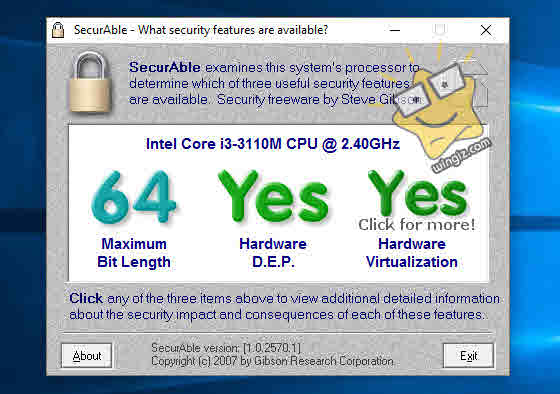
أما فى حالة إذا إذا كان الكمبيوتر الخاص بك لا يدعم معالج 64 بت ويدعم فقط معالج 32 بت سوف تظهر لك الصورة أدناه وهى دليل على أن جهازك لا يدعم معالج 64 بت . [softpedia.com]
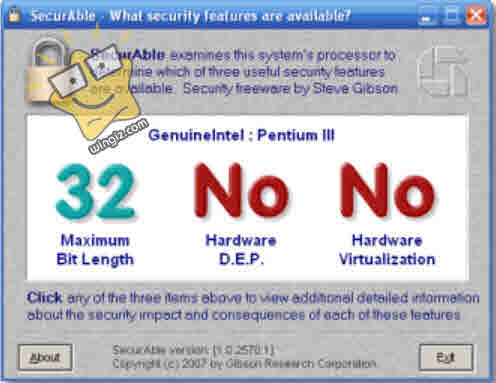
أداة 64bit Checker
الأداة الثانية وهى 64bit Checker والمتخصصة فى لمعرفة نوع الويندوز 32 او 64 . بالإضافة إلى ذلك، توفر الأداة خيار بالاسفل يساعد فى كيفية معرفة هل المعالج يدعم 64 بت و32 بت . فقط، توجه إلى الموقع الرسمى للأداة وإبدأ فى التحميل وتشغيلها على الكمبيوتر وهى لا تحتاج إلى تثبيت .
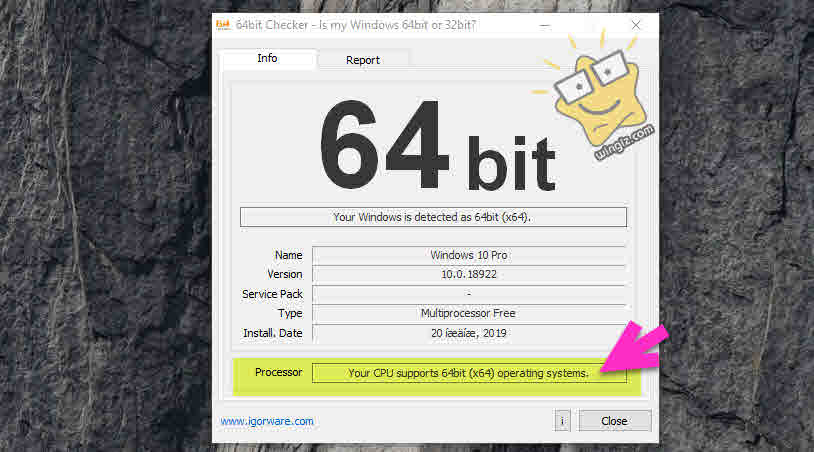
بعد تشغيل الأداة سيظهر لك نوع نواة الويندوز المثبت على الكمبيوتر سواء كان 32 بت أو 64 بت . إلى جانب هذا، تجد بالاسفل خيار المعالج الذى يوضح لك إذا كان المعالج يدعم نواة 64 أو 32 بت . فمثلاً، فى حالتى ظهرت رسالة “our CPU supports 64bit (x64) operating systems.” أى أن معالجى يدعم نواة 64 بت . [igorware.com]
معرفة نوع الويندوز 32 او 64
بعد أن تعرفنا على نوع نواة المعالج المدمج فى الكمبيوتر . الأن، جاء الدور للحديث عن نوع نواة الويندوز نفسه المثبت على الكمبيوتر، وفى هذه الأثناء تحتاج فقط إلى الرجوع لمقال سابق بعنوان ” معرفة نوع الويندوز 32 او 64 ” لمعرفة ذلك .
فى الختام وبهذه الخطوات أعلاه، تم الرد على سؤال، كيف اعرف ان جهازي يقبل 64 بت ؟ نأمل فى الأخير بأن يكون كل شىء واضح بالتدوينة .
